5 způsobů, jak přidat kontakty do telefonu nebo tabletu Android
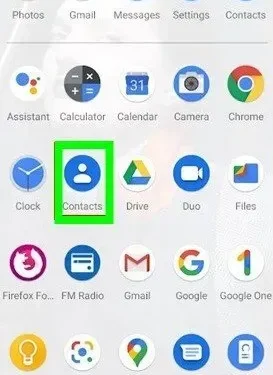
Když potkáte nového člověka a otevřete se mu, první věc, kterou uděláte, je požádat ho o číslo mobilního telefonu. Ale „ten trapný okamžik“, kdy nemůžete přidat jejich jméno a číslo do svého adresáře.
Namísto spouštění aplikace Kontakty a hledání tlačítka „Přidat kontakt“ na téměř libovolném telefonu stiskněte a podržte ikonu „Kontakty“ na domovské obrazovce nebo v zásuvce aplikace a ve vyskakovacím okně vyberte „Vytvořit kontakt“ pro přidání kontaktů. na zařízení Android.
Existuje několik způsobů, jak přidat kontakt do smartphonu Android. Číslo můžete zadat ručně a přidat jméno osoby nebo je přidat ze svých protokolů nebo konverzace. Různé aplikace pro Android se vzájemně ovlivňují a v závislosti na scénáři si můžete vybrat, kterou z nich použijete.
Tento článek ukazuje, jak přidat kontakt na Android, abyste se rozhodli, která metoda je pro vás nejlepší.
Vyberte, jak chcete přidat kontakty do zařízení Android
Níže uvedené hlavní body jsou hlavními body různých způsobů přidávání kontaktů do smartphonu. Každý z nich je podrobně vysvětlen níže.
- Kontakty Google
- Přidejte kontakty s návrhy e-mailů
- Pomocí číselníku
- Přidání kontaktu pomocí historie hovorů
- Přidejte kontakty ze zpráv na zařízení Android
1. Kontakty Google
Vzhledem k tomu, že aplikace Kontakty od Googlu vypadá stejně bez ohledu na to, jaké zařízení Android (Samsung, Huawei atd.) používáte, je to jistý způsob, jak přidat kontakty. Aplikace Kontakty usnadňuje přidávání nových kontaktů.
- Přejetím prstem nahoru z domovské obrazovky přejděte na obrazovku Všechny aplikace nebo klepněte na tlačítko Všechny aplikace, je-li k dispozici.
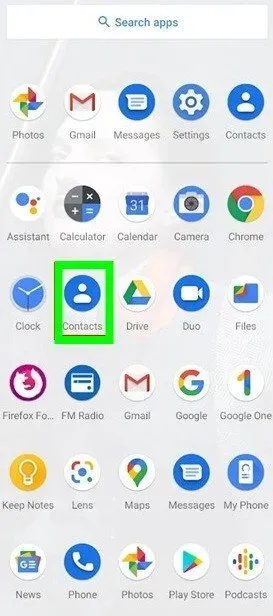
- Najděte aplikaci Kontakty na obrazovce Všechny aplikace a klepněte na ni.
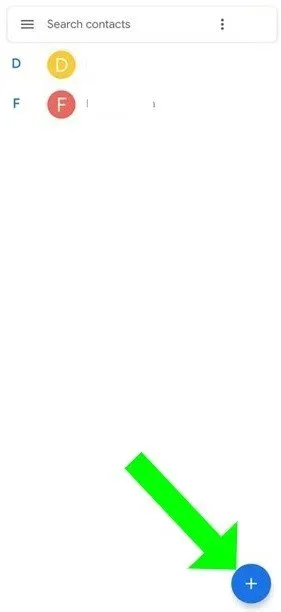
- Spustí se aplikace Kontakty a zobrazí se seznam všech kontaktů ve vašem účtu Google. V pravém dolním rohu klepněte na kulaté tlačítko „Přidat +“.
- Klepnutím na dostupná pole na obrazovce Vytvořit kontakt zadejte kontaktní informace.
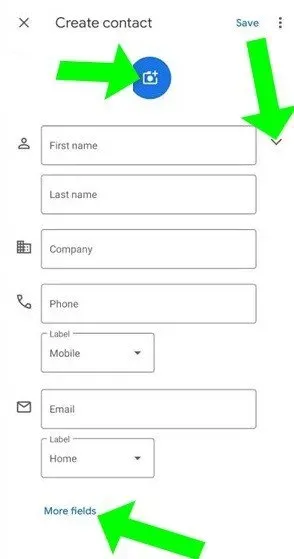
- Šipka vedle názvu ukazuje další možnosti názvu.
- V dolní části vyberte Další pole a otevřete další pole, do kterých můžete zadat další informace.
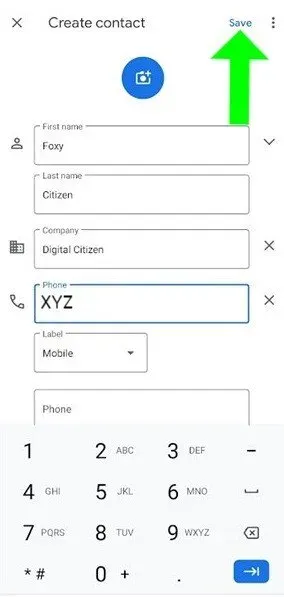
- Chcete-li ke kontaktu, který vytváříte, přiřadit obrázek, klikněte nahoře na ikonu Přidat fotografii kontaktu.
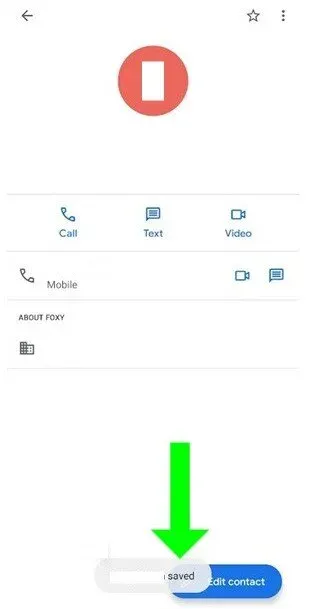
- Až budete hotovi, klikněte na „Uložit“ v pravém horním rohu a váš kontakt bude vytvořen.
Malé upozornění ve spodní části obrazovky vás informuje, že váš kontakt byl uložen a můžete si přečíst právě zadaná data.
2. Přidejte kontakty s návrhy e-mailů.
Aplikace Kontakty také navrhuje lidi, které můžete přidat.
- Klepnutím na ikonu hamburgeru nebo na tlačítko nabídky se třemi tečkami v levém horním rohu jej otevřete.
- Otevře se nové menu, kde máte přístup k nabídkám.
- Na další obrazovce můžete „Přidat lidi, kterým často posíláte e-maily“. Klepnutím na něj aktivujete.
Pomocí dostupných informací se tato osoba rychle přidá do vašich kontaktů. V dolní části obrazovky se zobrazí krátké upozornění, které vám dává možnost zobrazit kontakt pro další úpravy.
3. Pomocí klasické klávesnice
Pokud si potřebujete rychle zapsat číslo, nejlepší volbou může být klávesnice v aplikaci Telefon. Začít;
- Spusťte aplikaci Telefon, která by měla být ve výchozím nastavení k dispozici na liště Oblíbené ve spodní části domovské obrazovky. Pokud tomu tak není, najdete jej na obrazovce Všechny aplikace.
- Klepněte na ikonu sluchátka v aplikaci.
- V tomto okamžiku vám některé smartphony umožňují přístup k číselníku.
- Tlačítko číselníku je k dispozici v pravém dolním rohu obrazovky na jiných zařízeních. Klepnutím na něj aktivujete.
- Vytočte číslo, které chcete přidat, z obrazovky vytáčení. Poté vyberte „Vytvořit nový kontakt“.
- Zobrazí se panel Přidat do kontaktů, kde můžete zadat některé základní informace pro zadané telefonní číslo.
- Jak je uvedeno v první části této příručky, můžete přidat další informace kliknutím na „Více“.
- Chcete-li dokončit přidávání nového kontaktu v systému Android, klikněte na tlačítko „Uložit“.
Můžete také použít možnost „Vytvořit nový kontakt“ na kartě „Kontakty“ v aplikaci Telefon. Tím se dostanete do vyskakovacího okna Vytvořit kontakt, jak je popsáno výše.
4. Přidání kontaktu pomocí historie hovorů
Můžete také použít historii hovorů aplikace Telefon a přidat všechny, se kterými jste mluvili. Začít;
- Spusťte aplikaci Telefon z domovské obrazovky nebo ze všech aplikací.
- Poté přejděte na kartu Nedávné.
- Zde si můžete prohlédnout historii hovorů svého smartphonu Android, včetně uskutečněných, přijatých a zmeškaných hovorů.
- Po kliknutí na neznámé telefonní číslo v seznamu se zobrazí rozbalovací nabídka, ze které vyberte možnost Přidat kontakt.
- Na některých chytrých telefonech Android klepnutím na malou ikonu „i“ vedle čísla otevřete možnost „Vytvořit nový kontakt“.
- Otevře se okno Přidat do kontaktů. Přidejte k číslu základní informace a uložte je.
- Pokud chcete upravit kontakt, můžete stisknout a podržet kontakt nebo se dotknout informací kontaktu a otevřít nabídku úprav.
Případně můžete přistupovat k historii hovorů nejprve klepnutím na tlačítko „Více“ v aplikaci Telefon. Jeho ikona se skládá ze tří svislých bodů.
- V zobrazené nabídce klikněte na „Historie hovorů“. Na obrazovce Protokol hovorů jsou hovory vašeho zařízení rozděleny do kategorií Všechny a Zmeškané.
- Kliknutím na libovolné neznámé číslo otevřete rozevírací nabídku a poté vyberte „Vytvořit nový kontakt“.
- Zobrazí se panel Přidat do kontaktů, jak je popsáno výše. Zadejte další informace a klikněte na Uložit.
5. Přidejte kontakty ze zpráv na zařízení Android
Pokud jste s někým chatovali a chcete si jej přidat do kontaktů, otevřete aplikaci Zprávy z domovské obrazovky nebo všechny aplikace.
Na další obrazovce byste měli vidět všechny zprávy přijaté vaším zařízením. Najděte chat s osobou, kterou chcete přidat.
Nyní máte dvě možnosti, jak přidat telefonní číslo do seznamu kontaktů.
- Tento chat můžete vybrat dlouhým stisknutím a následným klepnutím na ikonu Přidat kontakt.
- Další možností je otevřít chat a kliknutím na tlačítko „Více“ v pravém horním rohu zobrazíte rozbalovací nabídku. Jeho ikona se skládá ze tří svislých bodů. Tím se dostanete do správce kontaktů.
Chcete-li zahájit přidávání nového kontaktu;
- Klikněte na Přidat kontakt. Bez ohledu na způsob, který zvolíte, obě možnosti vás přenesou na novou obrazovku s vaším telefonním číslem a velkým tlačítkem Přidat do kontaktů. Klepnutím na něj aktivujete.
- Tím se dostanete na obrazovku, kde můžete propojit číslo s existujícím kontaktem nebo vytvořit nový. Vyberte Přidat nový kontakt.
- Tím se dostanete na panel Přidat do kontaktů, kde můžete před kliknutím na Uložit zadat základní informace o kontaktu.
Jako třetí možnost se v horní části obrazovky může objevit banner „Nový kontakt?“.
- Klikněte na Přidat kontakt.
- To vás vyzve, abyste přešli na panel „Přidat kontakt“, kde můžete zadat některé základní informace, než stisknete tlačítko „Uložit“.
Dokončete přidávání kontaktů
Samozřejmě je fantastické, že existují různé způsoby, jak přidat kontakt do telefonu Android. Pokud často používáte kontakt, můžete pro něj vytvořit zkratku rychlé volby.
Synchronizace kontaktů je další rychlý a spolehlivý způsob, jak získat a přidat nové kontakty. Synchronizace je však vhodnější pro iOS, protože uživatelé Androidu mají k dispozici mnoho dalších možností.
Někteří lidé při přidávání kontaktu přidávají další informace. Pokud se zeptáte editora tohoto článku, obvykle uvádím pouze jména, ale někteří mí soudruzi uvádějí mnohem více informací (než je požadováno).
FAQ
Kde je můj adresář pro Android?
1. Otevřete na svém zařízení Android aplikaci Kontakty.2. Klikněte na „Menu“ v levém horním rohu a poté vyberte „Select Label“ z nabídky „Zkratky“.3. Klikněte na svůj profilový obrázek v pravém horním rohu a vyberte účet.4. Kontakty vašeho účtu: Klikněte na nabídku a poté na Všechny účty v levém horním rohu.
Proč nemohu do svého Androidu přidávat kontakty?
1. Přejděte do Nastavení > Aplikace. 2. Vyberte Nabídka > Zobrazit systém a vyberte aplikaci, kterou jste použili k přidání kontaktů. 3. Klikněte na „Oprávnění“ a ujistěte se, že má přístup k vašim kontaktům. 4. Možná budete také muset udělit oprávnění k přístupu do trezoru.
Jak ručně přidat kontakt?
1. Přejděte do svého seznamu kontaktů.2. V pravém horním rohu vyberte Nový kontakt.3. Zadejte jméno a příjmení, e-mailovou adresu, telefonní číslo a fyzickou adresu kontaktu.4. Uložte soubor.
Jak rychle přidat kontakty?
Pokud používáte Android a často přidáváte kontakty, můžete jít o krok dále a stisknout a podržet tlačítko „Přidat kontakt“ ve vyskakovacím okně a poté jej přetáhnout na domovskou obrazovku.



Napsat komentář